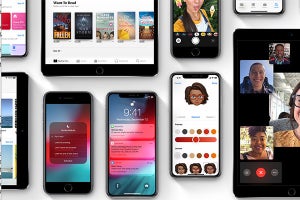iOS 12の新機能として「スクリーンタイム」が搭載されました。これは、iPhoneでどのアプリを何時間使ったのかを視覚的に表示したり、特定のアプリの使用時間に制限を設けることができる機能です。iPhoneの使いすぎを防いで、日頃の生活を見直してみませんか?
(1)iPhoneを何にどれだけ使ったのか確認する方法
スクリーンタイムではその日のiPhoneの使用状況を細かく確認することができます。
-

下段には使用されたアプリが時間の長い順に並んでいます→「カテゴリを表示」をタップすると、「ゲーム」「SNS」などアプリのカテゴリごとに並び替えられます。「AppとWebサイトを表示」をタップすると元に戻ります
同じ内容について、過去1週間の状況をまとめて見ることもできます。
(2)アプリの使用時間を制限する方法
スクリーンタイムでは、アプリの使用時間を確認するだけでなく、使用できる制限時間を設定することもできます。状況を見て使いすぎが気になるアプリがあったら、制限時間を設定してみましょう。
これで1日の合計使用時間の上限が設定され、それを超えるとアプリを開けなくなります。
ただし、それを無視して使用するのも可能です
応用編:制限時間を曜日ごとに変える方法
制限時間は曜日ごとに変えられます。平日は控えるけど土日は思いきりゲームしたい、という場合などに活用できます。
応用編:「ゲーム」の使用時間を制限する方法
ゲーム類全般のやりすぎを制限したくても、ゲームアプリはいくつもあるので、全てに制限時間を設定するのは難しいですね。そんな時は「ゲーム」カテゴリ全体に制限時間を設定しましょう。カテゴリに含まれる全てのアプリの合計使用時間を制限できます。